当前位置: 首页 > 网络学院 > 操作系统相关 > Linux > Ubuntu 7.04 新手安装指南
老鸟就不用看了,这篇文章主要是给初次接触 Ubuntu 的人。看了以前写的 Dapper 安装日志,发现很多步骤都用不着了,Feisty 的安装配置方法更为简单,所以便有了这篇文章。声明一下,以下方法是我在自己电脑上测试通过,由于每个人的电脑配置不同,可能会出现一些不同的现象,我给出的只是一个参考,需要具体问题具体分析。 其实每个人都可以写出自己的安装经历,以便于大家参考。
一、Ubuntu 7.04 系统的安装
对于新手来说最简单的方法就是使用光盘安装系统,如果实在没有刻录机的朋友可以去找找其他硬盘安装方法,我这里就不讨论了。为什么不推荐从以前的老系统升级?原因是,能否 100% 升级成功需要看 rp 问题。我认为重新安装和升级没有什么区别,以前的设置能完全保留,而且 7.04 还增加了从其他系统的迁移工具(不过我的 Vista 没有成功)。
1、准备光盘
可以到 Daily Build 这里下载 ISO CD 光盘镜像(等 19 号发布后,就可以直接到这里下载了),然后刻盘备用。如果你有足够的耐心,可以到这里去申请官方寄来的光盘。 小贴士:一般的电脑下载 feisty-desktop-i386.iso 就可以了,如果是 64 位 AMD 处理器建议下载 feisty-desktop-amd64.iso。
2、备份资料
如果以前没有安装过 Ubuntu 的可以跳过这一步。 如果你没有把 /home 目录单独挂载出来,建议你把他备份到一个安全的地方,至于其他系统分区、软件分区、都可以不管,保留软件设置比软件重要。 小贴士:如果你在本机搭建了 Web 服务器,不要忘了备份 /var/www 目录。
3、准备分区
这是新手问最多的问题,如果你以前使用 Windows ,那么你需要单独给 Ubuntu 划分一个空白分区,可以使用 Windows 自带的分区工具,也可以使用 PQ 分区管理工具。只需要在把原有的 ntfs 或者 fat32 分区删除即可,建立分区的操作建议在 Ubuntu 安装过程中进行。 小贴士:如今 Linux 上常用的日志文件系统有 ext3 和 ReiserFS ,据传由于 ReiserFS 作者事件,ReiserFS 已经停止了开发,也导致 ReiserFS 4 一直没法得到支持(使用它得自己编译内核)。建议新手还是使用 RedHat 的 ext3 文件系统更加放心,如果你像我一样是 ReiserFS 的忠实 Fans,你也可以选择它。对于一般的应用你根本看不出他们的区别。
4、详细安装步骤
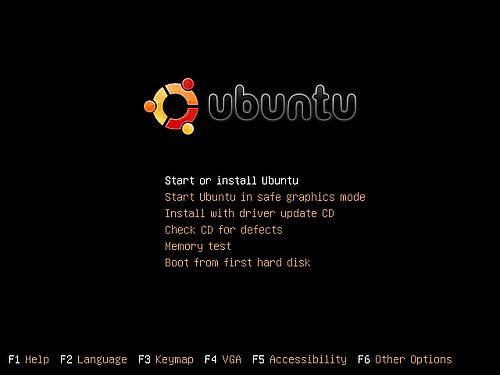
1)选择语言,可以根据你自己的喜好选择,我当然是选择中文(简体)了。
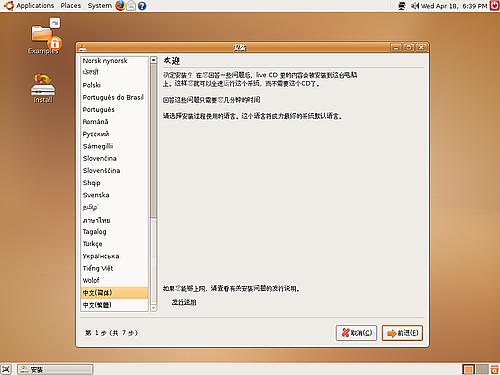
2)选择时区,默认上海就可以,如果你选重庆也没问题。
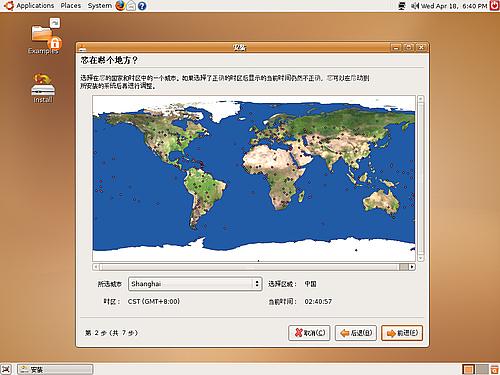
3)选择键盘布局,一般默认 U.S.English 就可以。
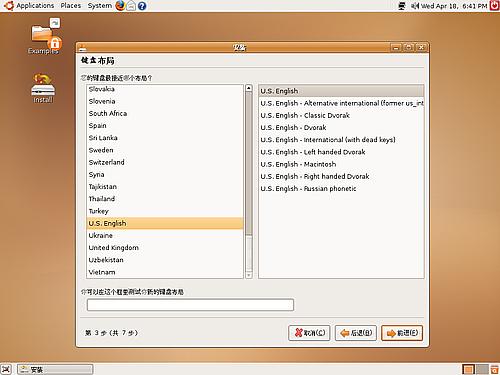
4)准备分区,这是安装过程中最重要的一步。
在空白分区中新建分区,类型选主分区或者逻辑分区都可以,文件系统选择 ext3 或者 ReiserFS。具体分区大小,可以按照自己的喜好,至少得有 2 个分区,一个 swap 交换分区,一个根分区。
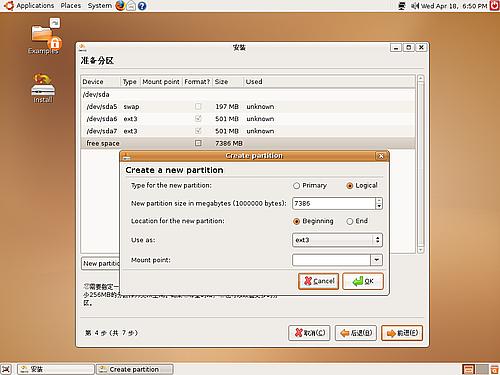
例如 80G 的硬盘,我把他分为 4 个区。一个 1G 的 swap 交换分区,一个 / 根分区 5 G,一个 /home 分区 10G ,剩下的 60G 单独分出来 /fun 放电影、音乐、图片、资料。 点击“前进”,提示 “没有根文件系统”。
这个和 6.10 乱提示不一样,是因为你刚才确实没有选择主分区。
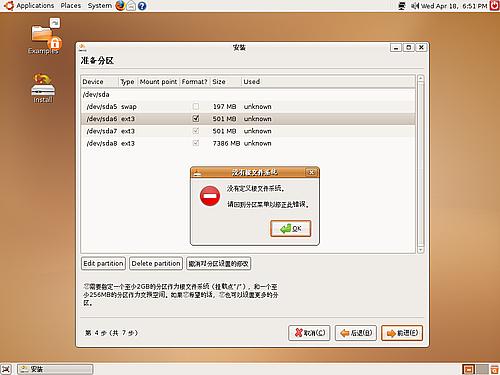
双击分区,选择挂载点。
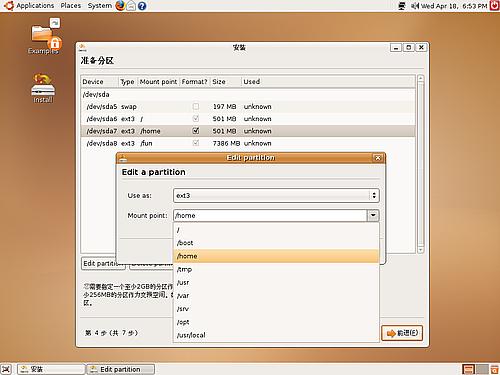
5)这就是传说中的文件迁移向导,没法迁移我的 Vista 设置。
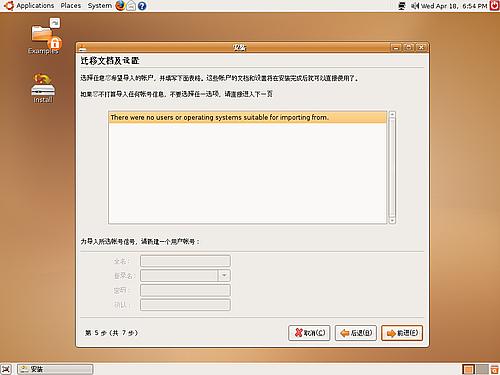
6)填写个人信息,一看就明白。
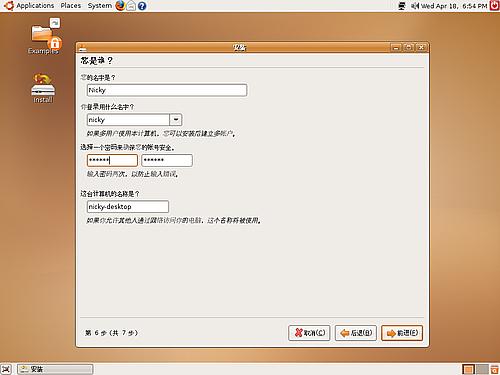
7)最后一步很人性化,可以让你确定一下刚才的操作是否正确,特别是分区操作。
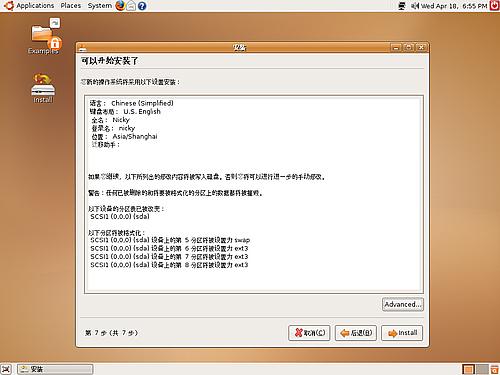
剩下的就是等待,一刻钟左右。
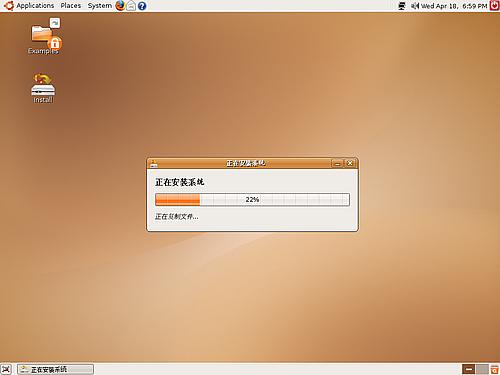
1、修改为国内源 我这里使用 cn99 的源比较快,使用哪个根据自己实际情况决定。
我这里只列出了使用得比较多的官方中文源和 cn99 源。 sudo cp /etc/apt/sources.list /etc/apt/sources.list.backup
sudo gedit /etc/apt/sources.list Mirror.lupaworld.com
官方中文源 deb http://mirror.lupaworld.com/ubuntu feisty main restricted universe multiverse
deb http://mirror.lupaworld.com/ubuntu feisty-security main restricted universe multiverse
deb http://mirror.lupaworld.com/ubuntu feisty-updates main restricted universe multiverse
deb http://mirror.lupaworld.com/ubuntu feisty-backports main restricted universe multiverse
deb-src http://mirror.lupaworld.com/ubuntu feisty main restricted universe multiverse
deb-src http://mirror.lupaworld.com/ubuntu feisty-security main restricted universe multiverse
deb-src http://mirror.lupaworld.com/ubuntu feisty-updates main restricted universe multiverse
deb-src http://mirror.lupaworld.com/ubuntu feisty-backports main restricted universe multiverse cn99.com 源 deb http://ubuntu.cn99.com/ubuntu/ feisty main restricted universe multiverse
deb http://ubuntu.cn99.com/ubuntu/ feisty-security main restricted universe multiverse
deb http://ubuntu.cn99.com/ubuntu/ feisty-updates main restricted universe multiverse
deb http://ubuntu.cn99.com/ubuntu/ feisty-proposed main restricted universe multiverse
deb http://ubuntu.cn99.com/ubuntu/ feisty-backports main restricted universe multiverse
deb-src http://ubuntu.cn99.com/ubuntu/ feisty main restricted universe multiverse
deb-src http://ubuntu.cn99.com/ubuntu/ feisty-security main restricted universe multiverse
deb-src http://ubuntu.cn99.com/ubuntu/ feisty-updates main restricted universe multiverse
deb-src http://ubuntu.cn99.com/ubuntu/ feisty-proposed main restricted universe multiverse
deb-src http://ubuntu.cn99.com/ubuntu/ feisty-backports main restricted universe multiverse 然后 sudo apt-get update
sudo apt-get dist-upgrade
 Linux 中的 Ubuntu 7.04 新手安装指南
Linux 中的 Ubuntu 7.04 新手安装指南


 评论 (2)
评论 (2) 